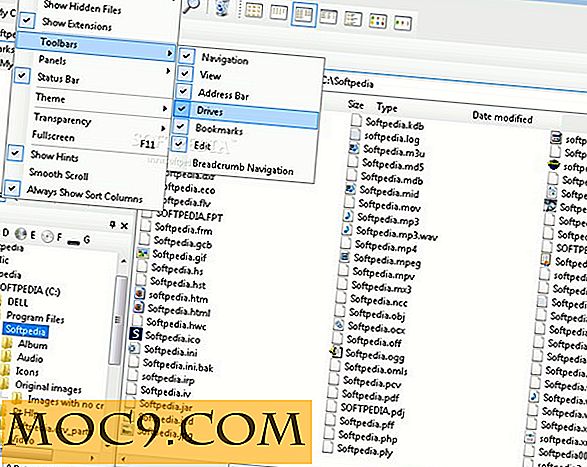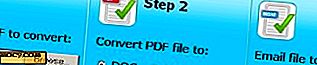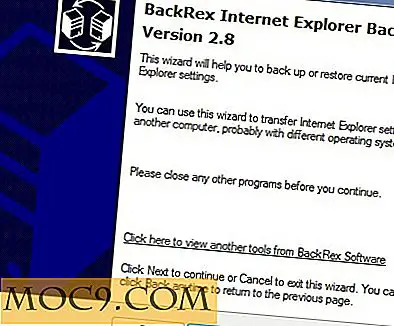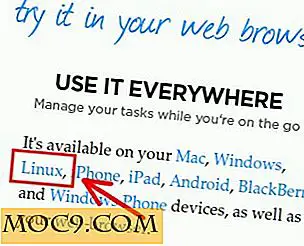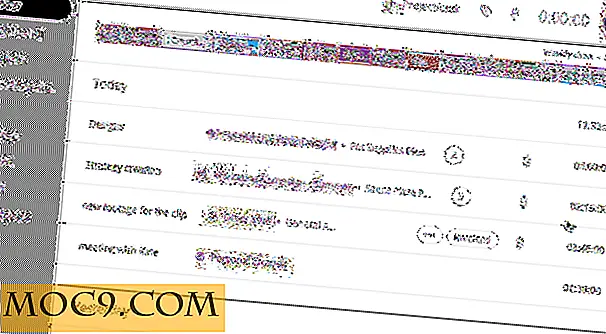Classic Shell: Ένα μενού χωρίς νόημα για τα Windows 10
Τα Windows 10 έρχονται με μια σειρά από ευπρόσδεκτες αλλαγές και μία από τις πιο αξιοσημείωτες ειδήσεις είναι ο επανασχεδιασμός του μενού "Έναρξη". Το νέο μενού "Έναρξη" στα Windows 10 έχει το καλύτερο και των δύο κόσμων. Ορισμένες από τις βελτιώσεις περιλαμβάνουν τη δυνατότητα προσαρμογής της εμφάνισης και του αισθήματος του μενού "Έναρξη", για να προσαρμόσετε πολλές εφαρμογές που θέλετε στη δεξιά πλευρά του μενού "Έναρξη" κλπ.
Αλλά δεν είναι όλοι οπαδός της νέας εφαρμογής μενού Έναρξης. Εάν λείπει πραγματικά το κλασικό μενού Start menu ή αν είναι ένας από τους βασικούς λόγους για τους οποίους κρατάτε πίσω την αναβάθμιση, τότε υπάρχει πάντα μια λύση.
Classic Shell για Windows 10
Το Classic Shell είναι ένα δωρεάν λογισμικό που σας δίνει τη δυνατότητα να μετατρέψετε το μενού Start του σύγχρονου στυλ στα Windows 10 ή 8 στο κλασικό μενού Start που βρίσκεται στα Windows 7 . Το καλό πράγμα για το Classic Shell είναι ότι είναι εξαιρετικά προσαρμόσιμο. Μπορείτε να προσαρμόσετε το κάθε μέρος του μενού "Έναρξη", και αν είστε υπερβολικά τρελοί, μπορείτε ακόμη και να χάσετε τα πράγματα όπως η αναδυόμενη καθυστέρηση, η καθυστέρηση του μενού, η φόρτωση των εικονιδίων στο μενού Έναρξη κλπ.
Για να αρχίσετε να χρησιμοποιείτε το Classic Shell στο σύστημά σας, κατευθυνθείτε στον επίσημο ιστότοπο, κάντε λήψη του λογισμικού και εγκαταστήστε το ως οποιαδήποτε άλλη εφαρμογή των Windows. Μην ανησυχείτε, δεν υπάρχει συνδεδεμένο adware σε αυτό.

Μετά την εγκατάσταση του λογισμικού, πρέπει να διαμορφώσετε τις βασικές ρυθμίσεις του Classic Shell. Για να το κάνετε αυτό, κάντε κλικ στο κουμπί Έναρξη για να ανοίξετε το παράθυρο ρυθμίσεων Classic Shell. Αυτό συμβαίνει μόνο την πρώτη φορά. μετά από αυτό το κανονικό κλασικό μενού Έναρξη θα εμφανιστεί κάθε φορά που κάνετε κλικ στο κουμπί έναρξης.
Στο παράθυρο "Ρυθμίσεις" επιλέξτε το μενού "Έναρξη" που θέλετε. Στην περίπτωσή μου, έχω επιλέξει το μενού Έναρξη "Στυλ Windows 7".

Μετά την επιλογή του στυλ μενού Έναρξη, μπορείτε επίσης να επιλέξετε το προεπιλεγμένο δέρμα για το μενού Έναρξη. Για να το κάνετε αυτό, μεταβείτε στην καρτέλα "Δέρμα" και επιλέξτε το αγαπημένο σας δέρμα από το αναπτυσσόμενο μενού. Δεδομένου ότι ψάχνω για το κλασικό στυλ των Windows 7, έχω επιλέξει την επιλογή "Windows Aero".
Αν θέλετε, μπορείτε επίσης να προσαρμόσετε τις άλλες επιλογές στην κατηγορία "Επιλογές δέρματος".

Αφού διαμορφώσετε τις βασικές επιλογές, έτσι φαίνεται το μενού Έναρξη. Όπως μπορείτε να δείτε από την παρακάτω εικόνα, το Classic Shell κάνει καλή δουλειά για να μιμηθεί το μενού Start του στυλ των Windows 7.

Εάν θέλετε να έχετε πρόσβαση στο παράθυρο ρυθμίσεων Classic Shell, κάντε δεξί κλικ στο μενού Έναρξη και επιλέξτε την επιλογή "Ρυθμίσεις".

Όπως αναφέρθηκε προηγουμένως, υπάρχουν πολλά πράγματα που μπορείτε να προσαρμόσετε στο Classic Shell. Για παράδειγμα, στην καρτέλα "Βασικές ρυθμίσεις" μπορείτε να ρυθμίσετε τον τρόπο με τον οποίο αλληλεπιδράτε με το Classic Shell.

Μπορείτε επίσης να αλλάξετε ή να προσθέσετε στοιχεία στη δεξιά πλευρά του μενού Έναρξη. Στην περίπτωσή μου, θέλω να αντικαταστήσω την επιλογή "Βοήθεια και υποστήριξη" με κάτι χρήσιμο όπως "Εργαλεία διαχείρισης". Για να το κάνετε αυτό, ανοίξτε το παράθυρο ρυθμίσεων Classic Shell και μεταβείτε στην καρτέλα "Προσαρμογή του μενού έναρξης".
Βρείτε το στοιχείο που θέλετε να αντικαταστήσετε, επιλέξτε την εναλλακτική επιλογή από το αναπτυσσόμενο μενού και, στη συνέχεια, επιλέξτε τον τύπο οθόνης και κάντε κλικ στο κουμπί "Ok" για να αποθηκεύσετε τις αλλαγές.

Μόλις αποθηκεύσετε τις αλλαγές, αντανακλάται στο μενού Έναρξη.

Από προεπιλογή, το Classic Shell εμφανίζει μόνο τις βασικές ρυθμίσεις που απαιτούνται για τη ρύθμιση του μενού "Έναρξη". Για να έχετε πρόσβαση σε όλες τις ρυθμίσεις, απλά επιλέξτε το πλαίσιο ελέγχου "Εμφάνιση όλων των ρυθμίσεων" που εμφανίζεται δίπλα στη γραμμή αναζήτησης. Αν δεν είστε προηγμένος χρήστης, δεν χρειάζεται να χάσετε όλες αυτές τις ρυθμίσεις, καθώς ενδέχεται να σπάσουν το Classic Shell αν έχουν διαμορφωθεί εσφαλμένα.

Εάν θέλετε να ανοίξετε το μοντέρνο μενού Έναρξη κατά τη χρήση του Classic Shell, επιλέξτε είτε την επιλογή "Μενού Έναρξης (Windows)" στο μενού Έναρξη ή το " Shift + αριστερό κλικ " στο κουμπί Έναρξη.

Το μόνο πράγμα που με πήρε κατά τη χρήση του Classic Shell είναι ότι θα χάσετε τη δυνατότητα να ξεκινήσετε το μενού Power User κάνοντας δεξί κλικ στο μενού Έναρξη. Αντ 'αυτού, αυτή η ενέργεια θα εμφανίσει το μενού περιβάλλοντος Classic Shell.
Φυσικά, μπορείτε πάντα να χρησιμοποιήσετε τη συντόμευση πληκτρολογίου "Win + X" για να ανοίξετε το μενού Power User.
συμπέρασμα
Συνολικά, το Classic Shell είναι μια εξαιρετική εναλλακτική λύση αν θέλετε το κλασικό μενού Start και λειτουργικότητα. Το καλό πράγμα για το Classic Shell είναι ότι είναι ελαφρύ και δεν θα φουσκώνει το σύστημά σας με περιττά χαρακτηριστικά. Έτσι, εάν θέλετε να αντικαταστήσετε το μενού Έναρξη στα Windows 10, τότε δοκιμάστε το Classic Shell. Θα σας εντυπωσιάσει.
Σχολιάστε παρακάτω, μοιραστείτε τις σκέψεις και τις εμπειρίες σας σχετικά με τη χρήση του Classic Shell για να αντικαταστήσετε το σύγχρονο μενού "Έναρξη".

![Παρακολουθήστε τα πάντα με αυτές τις δύο πλήρεις Προτεινόμενες Σημειώσεις Λαμβάνοντας Εφαρμογές [Android]](http://moc9.com/img/note-evernote1.jpg)